DAV を MP4 に変換: 注目すべき 8 つのデスクトップおよびオンライン ツール!
DAV ビデオは、DVR365 レコーダーによって作成されます。これらのビデオは、その地域で 1 日を通して起こるすべての出来事を収録しているため、所有者にとって重要です。ただし、これらの DAV ビデオは、録画されたデバイスでのみ再生できます。ありがたいことに、あなたはここにいます! この投稿を読み続けてください。DAV をユニバーサル フォーマットの MP4 に変換するために使用できる 8 つの最高のデスクトップおよびオンライン ツールが紹介されています。それでは、これらの DAV から MP4 へのコンバーターを今すぐ探索してみましょう!
Windows/MacでDAVをMP4に変換する最良の方法
DAVをMP4に変換するために使用できる最初のツールは、プロフェッショナルな 4Easysoft トータルビデオコンバータ ツールです!この Windows および Mac 対応ツールは、600 種類以上のメディア形式 (MP4 を含む) とデバイス プリセットをサポートし、ビデオを DAV 形式に変換します。さらに、GPU アクセラレーション テクノロジーが組み込まれており、超高速かつスムーズな変換速度で DAV を MP4 に変換します。また、このツールは元の品質を維持しながらファイルを変換しますが、出力調整オプションを使用してさらに品質を高めることができます。このツールは、DAV ビデオを高品質の MP4 形式に確実に変換します。

DAV 内の複数のビデオを同時に MP4 に変換できます。
DAV ビデオをカスタマイズするためのオプションをサポートします: フィルター、エフェクト、字幕、オーディオ、トリムなどを追加します。
DAV ビデオ品質を自動的に増幅する AI ビデオ エンハンサーを提供します。
DAV ビデオの品質、エンコーダー、フレーム レート、解像度などの出力をカスタマイズできます。
4Easysoft Total Video Converter ツールを使用して DAV を MP4 に変換する方法:
ステップ1ダウンロードしてインストールする 4Easysoft トータルビデオコンバータ ツールを Windows または Mac コンピューターで起動します。その後、ツールを起動し、「ファイルの追加」ドロップダウン ボタンをクリックし、変換する DAV ビデオ ファイルを選択します。次に、「開く」ボタンにチェックを入れてインポートします。

ステップ2次に、「すべてを変換: ドロップダウン」ボタンをクリックして、ツールが提供する形式にアクセスします。次に、「ビデオ」タブにチェックマークを付け、左ペインから「MP4」形式を選択し、リストからオプションを選択します。
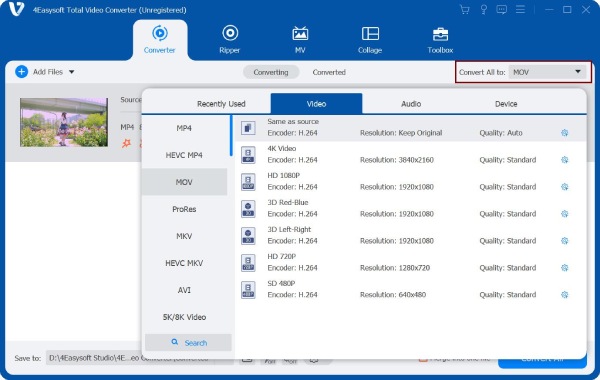
ステップ3次に、選択したオプションの「歯車」アイコンの付いた「カスタム プロファイル」ボタンをクリックして、ツールの出力調整オプションにアクセスします。「プロファイルの編集」ウィンドウで、品質、エンコーダー、フレーム レート、解像度などを調整して、最高の出力品質を得ることができます。
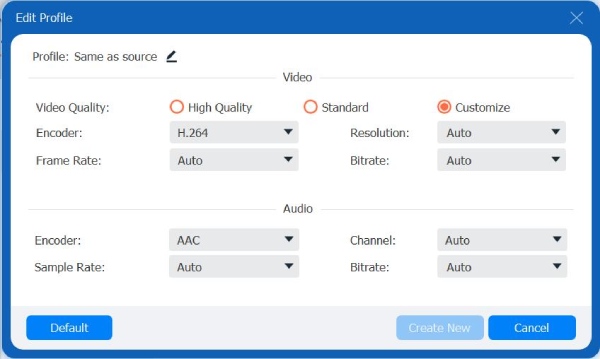
ステップ4上記のカスタマイズが完了したら、「新規作成」ボタンにチェックを入れて変更を保存します。次に、ツールのメイン インターフェイスに戻り、右下隅にある「すべて変換」ボタンをクリックして、DAV から MP4 への変換プロセスを開始します。

DAV を MP4 にオンラインで無料で変換する 7 つの方法
以上です!これが、DAV を MP4 に変換する最高のデスクトップ ツールです。インストール プロセスなしですぐに使用できるツールを探している場合は、オンライン コンバーター ツールが最適です。市場には多くのツールが出回っているため、この投稿では、使用できる最高のオンライン コンバーター ツールを集めています。さらに、これら 7 つのオンライン コンバーター ツールのどれを使用するかを選択するのに役立つように、この投稿では、それぞれの長所と短所もリストしています。では、これ以上遅れることなく、以下を読み進めてください。
1. コンバーティオ
DAV ファイルを MP4 にオンラインで変換するために使用できる最初のツールは Convertio です。このオンライン ツールは、ビデオ (MP4) からオーディオ、画像、ドキュメントまで、さまざまな出力ファイル形式をサポートしています。さらに、このツールはユーザー フレンドリーなインターフェイスもサポートしているため、DAV をアップロードして MP4 形式に変換するのが簡単になります。さらに、このツールは、アップロードしたデータを保護するためのセキュリティ対策を備えた無料使用を提供します。
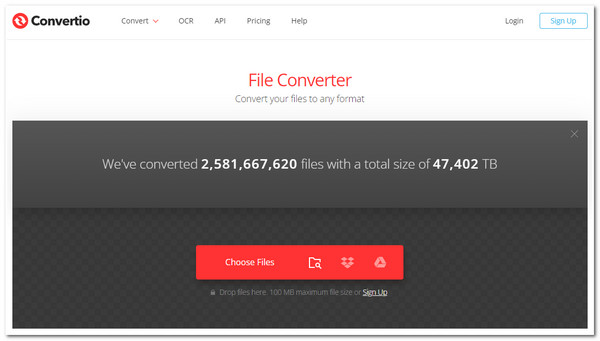
- 長所
- 使いやすい機能を備えたユーザーフレンドリーなインターフェース。
- さまざまなデバイスから簡単にアクセスできます。
- 複数の DAV ビデオ ファイルを同時に MP4 に変換できます。
- 変換された DAV ファイルを Google Drive/Dropbox に保存できます。
- 短所
- 無料版では、最大ファイルサイズが 100 MB に制限されます。
- ツールが元の品質を維持するかどうかは保証されません。
2. クラウド変換
Convertio 以外にも、オンラインの .dav から MP4 への変換ツールとして CloudConvert を使用することもできます。このオンライン ツールは、MP4 を含む 200 以上の形式をサポートしており、DAV 形式のビデオを変換できます。さらに、Convertio でも同じことが言えます。このツールは、インポート/変換されたファイルにアクセスできるのは自分だけであることを保証します。さらに、このツールは高品質の変換をサポートしており、必要に応じて出力品質を変更できます。
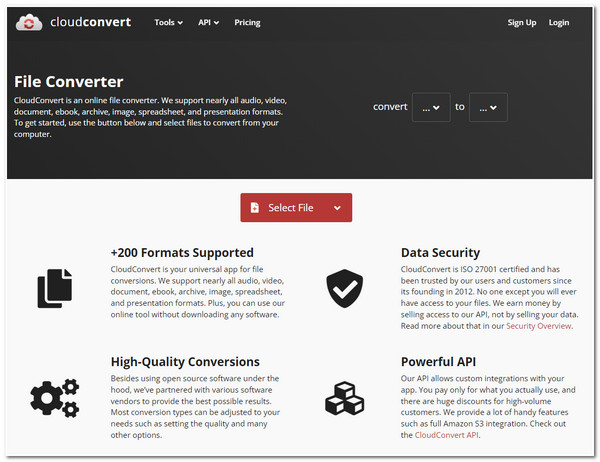
- 長所
- ユーザーフレンドリーなインターフェースを提供し、ファイルのインポートと形式の選択を容易にします。
- Chrome 拡張機能バージョンをサポートしているため、ツールへのアクセスが容易になります。
- オーディオコーデック、ビットレート、音量などの出力調整オプションが組み込まれています。
- 短所
- バッチ変換には対応しておりません。
- DAV ビデオの不要な部分のみをトリミングできます。
- DAV から MP4 への変換は、最大 5 つの同時変換まで可能です。
3. フリーコンバータ
最初の 2 つのオンライン DAV から MP4 へのコンバーター ツールではインポートが制限されていると思われる場合は、FreeConvert.com をお試しください。このオンライン ツールでは、最大 1 GB の DAV ビデオ ファイルを自由にインポートできます。さらに、このツールは 1500 を超えるファイル変換をサポートし、Windows、Mac、Linux ブラウザーで完全に機能します。さらに、インポートした DAV ビデオ ファイルを保護するために 256 ビット SSL 暗号化もサポートしています。
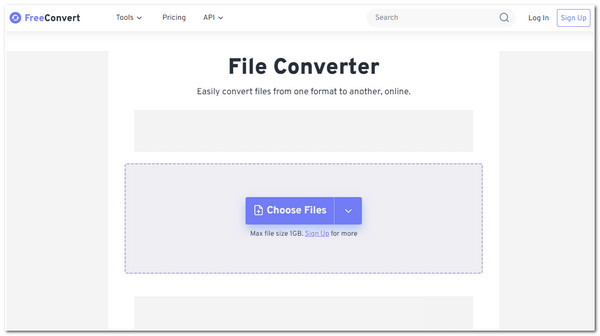
- 長所
- DAV から MP4 への変換プロセスを高速かつ簡単に開始できます。
- ユーザーフレンドリーなインターフェースをサポートしながら、高品質の圧縮を提供します。
- 品質を損なうことなく DAV ビデオを圧縮します。
- 短所
- 変換された DAV ファイルのダウンロードは他のオンライン ツールよりも遅くなります。
- 大きな DAV ファイルを圧縮するにはかなりの時間がかかります。
- オンラインツールの使用中に突然エラーが発生します。
4. オンラインコンバーター
DAV ファイルを MP4 にオンラインで変換できるもう 1 つのツールは、Online-Convert.com です。このオンライン ツールも、DAV から MP4 への簡単な変換プロセスを提供します。ユーザー フレンドリーなインターフェイスとわかりやすい機能のおかげです。このツールは、上記のツールに比べてインターフェイスが優れているわけではありませんが、DAV から MP4 への変換のニーズに対応できます。
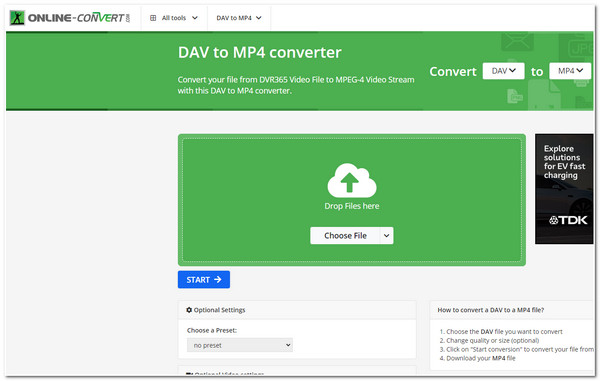
- 長所
- 1 円も支払うことなく無料でご利用いただけます。
- DAV ビデオの解像度、比率、ファイル サイズ、フレーム レートなどを変更するオプションをサポートします。
- また、DAV オーディオのチャンネル、品質、コーデックをカスタマイズするオプションも提供します。
- 短所
- 無料版には制限があります。
- 他のオンライン変換ツールと比較すると、変換処理速度は遅いです。
- 出力の品質は満足できるものではありません。
5. 123Apps ビデオコンバーター
FreeConvert では 1GB のファイルをインポートできますが、123Apps Video Converter では最大 4GB の DAV ファイルをインポートできます。このツールは、高性能な変換機能を備えたわかりやすいインターフェイスをサポートしています。さらに、開発者はこのツールを無料で提供しています。無料であっても、セキュリティは保証できます。このツールは、DAV から MP4 への変換ツールのベスト 7 のリストに載るに値します。
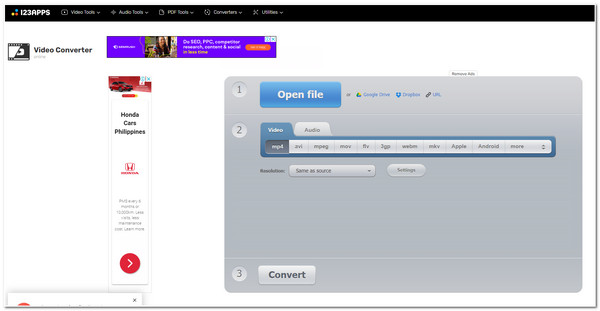
- 長所
- ユーザーが大容量の DAV ビデオをアップロードおよび変換できるようにします。
- 複数の DAV ビデオの変換をサポートします。
- 広告は多数ありますが、このツールは安全に使用できます。
- Dropbox、Google Drive などのクラウド プラットフォームから DAV をインポートできます。
- 短所
- ファイルのアップロード速度が遅い。
- 変換された DAV ファイルをダウンロードできない場合があります。
- 変換後、DAV ビデオの品質が低下します。
6. ビデオ2編集
DAV ファイルを MP4 に変換するもう 1 つのツールは、Video2Edit です。このツールは、ユーザー フレンドリーなインターフェイスのおかげで、DAV ファイルを MP4 形式に簡単に変換でき、変換プロセスが簡単になります。さらに、このツールは、データ漏洩のリスクがないことを保証できる高いセキュリティ レベルをサポートしています。さらに、DAV ビデオのいくつかの側面をカスタマイズするためのオプションもいくつか用意されています。これらの側面には、ビデオの方向と長さが含まれます。
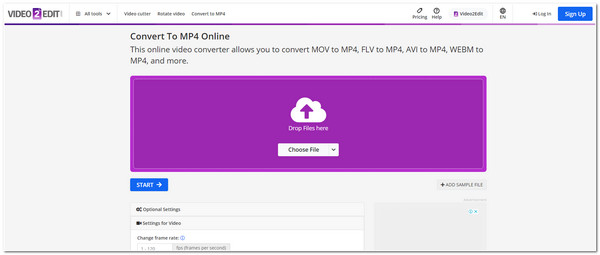
- 長所
- 高度なファイルセキュリティと SSL 暗号化をサポートします。
- 無料バージョンではツールのすべての機能にアクセスできます。
- 短所
- ビデオ編集機能が制限されすぎています(2 つの機能のみ)。
- 無料版ではファイルサイズが制限されます。
7. HD変換
最後にご紹介するオンライン DAV から MP4 への変換ツールは HDConvert です。他のオンライン ツールとは異なり、HDConvert は 5 分以内に DAV を MP4 に変換できます。さらに、このオンライン ツールは圧縮プロセス中に DAV ビデオの元の品質を維持することもできます。
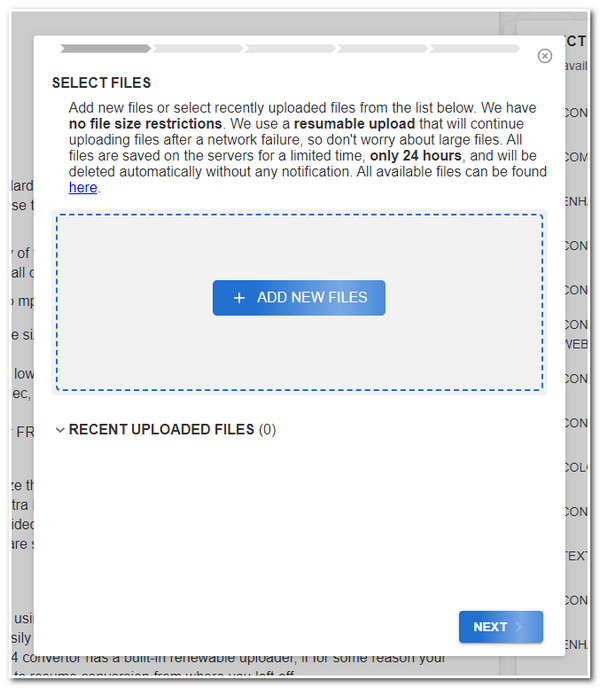
- 長所
- 見た目は時代遅れですが、わかりやすいインターフェースをサポートします。
- さまざまなデバイスのブラウザからアクセスできます。
- 高品質の出力で DAV ビデオを MP4 に変換します。
- インポートするファイルのサイズに制限はありません。
- 短所
- DAV ビデオを変更するための追加オプションはサポートされていません。
- DAV を HD 付き MP4 に変換することを選択すると速度が低下します。
DAV を MP4 形式に変換する方法に関するよくある質問
-
Convertio の 100 MB のファイルサイズ制限をアップグレードするにはどうすればよいですか?
Convertio の 100 MB のファイル サイズ制限をアップグレードするには、$9.99 の Light バージョン、$14.99 の Basic バージョン、$25.99 の Unlimited バージョンを購入できます。ニーズに合ったバージョンを選択できます。
-
HDConvert は DAV から MP4 への変換後に透かしを埋め込みますか?
残念ながら、はい。HDConvert は変換されたビデオに透かしを埋め込みます。ただし、$5.99 のプレミアム バージョンを利用して、ツールが出力に透かしを埋め込むかどうかを確認できます。
-
VLC Media Player を使用して DAV ビデオ ファイルを開くことはできますか?
VLC で DAV ビデオ ファイルを開こうとすると、メディア プレーヤーがそれを認識できない可能性があります。この場合、VLC で開くには MP4 に変換するのが依然として最適な方法です。VLC を DAV から MP4 へのコンバーターとして使用することもできます。
結論
以上です!デスクトップ/オンラインでDAVビデオを変換するための8つの最高のDAVからMP4へのコンバーターツールです!これらの優れたツールを使用すると、すべてのDAVビデオをさまざまなデバイスで再生できます。強力でありながら使いやすいプロのコンバーターツールを探している場合は、 4Easysoft トータルビデオコンバータ あなたが探しているのはこれです!この Windows および Mac 対応ツールは、高品質の出力で超高速変換をサポートします。このツールの詳細については、今すぐ公式 Web サイトにアクセスしてください。



